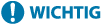
Verwenden der AirPrint-Anwendung zum Drucken von Daten
AirPrint ist eine standardmäßige Druckfunktion in Apple-Betriebssystemen. Sie können aus Anwendungen drucken, die AirPrint unterstützen, ohne eine spezielle Anwendung oder einen Treiber installieren zu müssen.
Außerdem können Sie AirPrint verwenden, um von einem Mac aus zu drucken.
Außerdem können Sie AirPrint verwenden, um von einem Mac aus zu drucken.
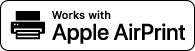
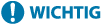 |
Bei Verwendung der Verwaltung per Abteilungs-ID auf dem GerätSie können AirPrint nicht verwenden, wenn das Drucken von einem Computer mit einer unbekannten Abteilungs-ID eingeschränkt ist. Aktivieren der Verwaltung per Abteilungs-ID |
Bei Verwendung eines iPhone, iPad oder iPod touch
Drucken Sie mit AirPrint über ein iPhone, iPad oder iPod touch, das über LAN oder Direktverbindung mit dem Gerät verbunden ist.
Betriebssystemumgebung
Sie können AirPrint mit den folgenden iPhone-, iPad- und iPod touch-Modellen verwenden:
iPhone: 3GS oder höher
iPad: Alle Modelle
iPod touch: Dritte Generation oder höher
Erforderliche Vorbereitungen |
Konfigurieren Sie das Gerät für die Aktivierung von AirPrint. Vorbereitungen zur Verwendung von AirPrint Verbinden Sie das Gerät mit einem iPhone, iPad oder iPod touch. Verbinden eines Mobilgeräts mit diesem Gerät |
1
Öffnen Sie die zu druckenden Daten auf dem iPhone, iPad oder iPod touch.
2
Öffnen Sie die Anwendung mit den zu druckenden Daten und tippen Sie auf [ ].
].
Die Menüoptionen werden angezeigt.
3
Tippen Sie auf [Drucken].
Die Druckoptionen werden angezeigt.
Wenn die Druckoptionen nicht angezeigt werden, unterstützt die Anwendung AirPrint nicht. In diesem Fall können Sie AirPrint nicht zum Drucken von Daten verwenden.
Wenn die Druckoptionen nicht angezeigt werden, unterstützt die Anwendung AirPrint nicht. In diesem Fall können Sie AirPrint nicht zum Drucken von Daten verwenden.
4
Tippen Sie auf [Drucker], und wählen Sie das Gerät aus.
5
Konfigurieren Sie die Druckeinstellungen.
Die verfügbaren Einstellungen und verwendbaren Papierformate sind je nach der von Ihnen verwendeten Anwendung unterschiedlich.
6
Tippen Sie auf [Drucken].
Der Druckvorgang beginnt.
Verwenden Sie [Statusmonitor] auf dem Bedienfeld, um den Status des Druckauftrags und das Protokoll anzuzeigen. Anzeigen von Druckauftragsstatus und Protokoll
Bei Verwendung eines Mac
Sie können AirPrint verwenden, um Daten von einem Mac aus zu drucken, der mit dem Netzwerk im selben LAN wie das Gerät verbunden ist, oder von einem Mac aus, der über USB mit dem Gerät verbunden ist.
Betriebssystemumgebung
Sie können AirPrint auf einem Mac verwenden, auf dem OS X 10.7 oder höher*1 installiert ist.
*1 Beim Drucken von einem Mac, der mit dem Gerät über USB verbunden ist, und OS X 10.9 oder höher. |
Erforderliche Vorbereitungen |
Konfigurieren Sie das Gerät für die Aktivierung von AirPrint. Vorbereitungen zur Verwendung von AirPrint Verbinden Sie das Gerät mit einem Mac. Einrichten des Netzwerks Wenn Sie eine Verbindung über USB herstellen, schließen Sie ihn mit einem USB-Kabel an den USB-Anschluss für Computerverbindungen auf der Rückseite des Geräts an. Rückseite Klicken Sie unter [Systemeinstellungen]  [Drucker & Scanner] auf dem Mac auf [+], um das Gerät zu registrieren. [Drucker & Scanner] auf dem Mac auf [+], um das Gerät zu registrieren. |
Verwenden von AirPrint zum Drucken von Daten
1
Öffnen Sie das Dokument, das Sie drucken möchten, auf Ihrem Mac.
2
Klicken Sie in der Anwendung, mit der Sie das Dokument geöffnet haben, auf [Drucken].
Das Dialogfeld Drucken wird eingeblendet.
3
Wählen Sie unter [Drucker] das Gerät aus.
4
Konfigurieren Sie die Druckeinstellungen.
Die verfügbaren Einstellungen und verwendbaren Papierformate sind je nach der von Ihnen verwendeten Anwendung unterschiedlich.
5
Klicken Sie auf [Drucken].
Der Druckvorgang beginnt.
Verwenden Sie [Statusmonitor] auf dem Bedienfeld, um den Status des Druckauftrags und das Protokoll anzuzeigen. Anzeigen von Druckauftragsstatus und Protokoll